아이폰을 처음 사게 되면 전원 끄는 방법이 달라서 당황하게 됩니다. 전원을 켤 때는 전원 버튼을 누르면 되지만 전원을 끌 때는 전원 버튼을 누르면 안 꺼집니다. 어차피 전원을 끄는 행동을 취해도 끌 것인지 말 것인지 물어보기 때문에 잘못 눌러서 꺼질 확률은 거의 없습니다.
불편하지만 어쨌든 아이폰 전원 끄는 법 2가지에 대해서 이야기해 보겠습니다.
물리키를 눌러서 끄는 법
먼저 물리적인 버튼을 눌러서 끄는 방법을 소개해 보겠습니다.
아이폰의 전원 키만 눌러서는 안 꺼지는데 볼륨 키를 함께 눌러야 꺼집니다.
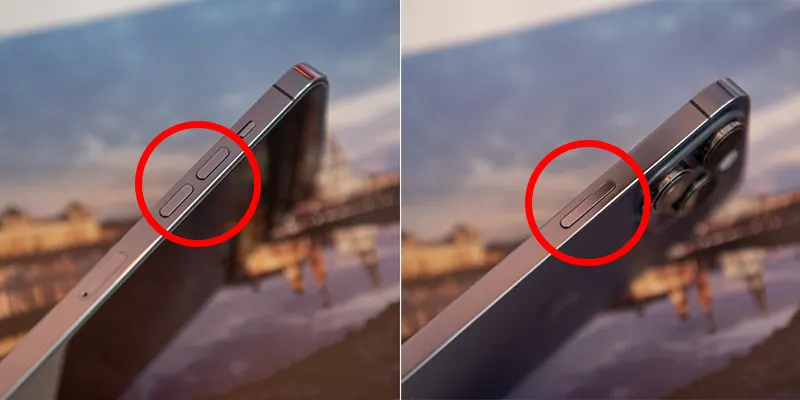
볼륨 키 중 아무거나 하나와 전원 버튼을 동시에 누르고 있어야 합니다.
볼륨을 키우는 위쪽 버튼과 전원 버튼을 짧게 누르면 스크린 챕쳐가 진행되죠.
그렇지만 길게 누르고 있으면 전원을 끌 것인지 묻는 창이 뜹니다.
또한 볼륨 감소 버튼인 아래 버튼과 전원 버튼을 누르고 있어도 똑같이 밀어서 전원 끄기 창이 뜹니다.
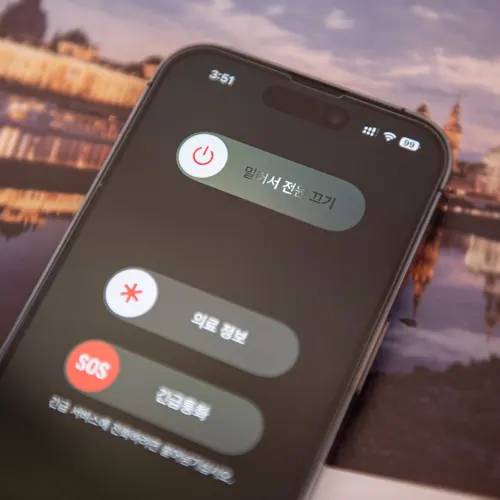
어쨌든 볼륨 키 중 어느 하나와 함께 전원 키를 계속 누르고 있으면 위와 같은 화면이 나타나게 됩니다.
맨 위에 있는 밀어서 전원 끄기를 우측으로 밀면 전원이 꺼지게 됩니다.
긴급 통화 역시 이 방법으로 진행이 되고 의료 정보를 입력해 두었다면 내가 위급한 상황에 처해 있을 때 의료 정보를 열람할 수 있는 기능입니다.
아이폰을 사용하면서 웬만해서는 재부팅을 하지 않는 경우가 상당히 많은데 알게 모르게 잡아먹는 폰의 리소스를 초기화하고 폰의 건강을 위해서 종종 재부팅을 해 주시는 것이 좋습니다.
어쩌다가 아이폰이 먹통이 될 경우에는 강제로 재부팅을 해 주어야 하는데 그런 상황에서는 다음 글을 참조해 주시면 됩니다.
설정에서 전원 끄는 방법
설정에서 전원을 끌 수 있습니다.
먼저 설정 – 일반으로 들어와서 스크롤을 제일 밑으로 내려 줍니다.
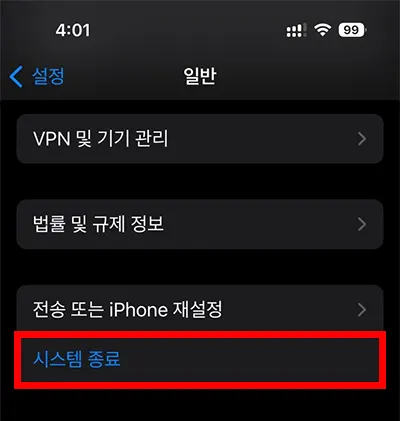
제일 밑에 있는 시스템 종료 버튼을 누르면 종료가 됩니다.
설정으로 들어가서 일반 – 스크롤을 내려서 시스템 종료까지 너무 힘들기 때문에 단축어로 등록을 해 두면 보다 쉽게 시스템 종료가 가능합니다.
단축어 설정에 대해서는 추후에 포스팅을 진행하도록 하겠습니다.
이번 시간에는 아이폰 전원 끄는 법에 대해서 알아보았습니다. 이후에 더 편리한 방법이 생기게 되면 업데이트 하도록 하겠습니다.
함께 보면 좋은 팁들